中性色,教你制作中性冷色調照片效果
9、按Ctrl + J 把當前云彩圖層復制一層,創建剪切蒙版后把蒙版填充黑色,然后用透明度較低柔邊白色畫筆把中間局部涂亮。如果覺得亮度不夠,可以把當前圖層再復制一層,并創建剪切蒙版,如下圖。

<圖19>
10、創建色彩平衡調整圖層,對陰影,高光進行調整,參數設置如圖20,21,確定后創建剪切蒙版,效果如圖22。這幾步給圖片中間區域增加煙霧高光。
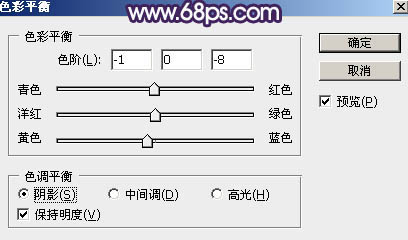
<圖20>
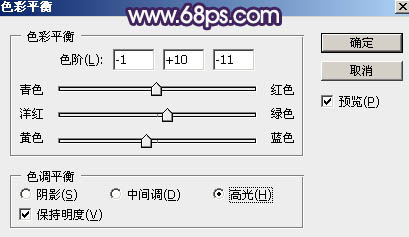
<圖21>

<圖22>
11、按Ctrl + Alt + 2 調出高光選區,然后創建曲線調整圖層,對RGB、紅、藍通道進行調整,參數設置如圖23 - 25,效果如圖26。這一步增加高光區域明暗對比,并減少紅色。
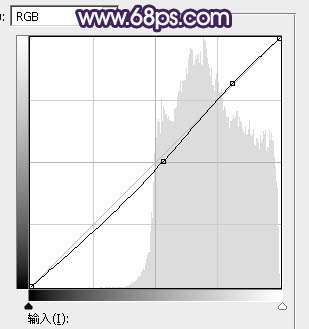
<圖23>
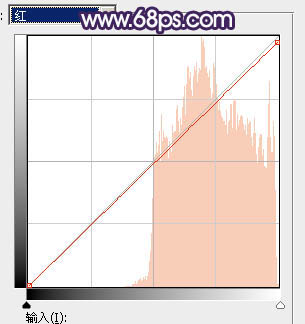
<圖24>
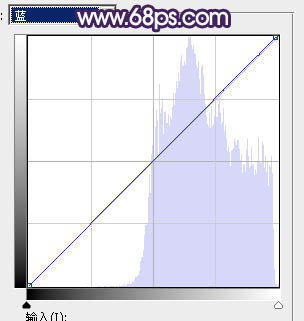
<圖25>

<圖26>
12、把背景圖層復制一層,按Ctrl + Shift + ] 置頂,用鋼筆工具把人物衣服部分摳出來,轉為選區后添加圖層蒙版,如下圖。

<圖27>
下一篇:關于舊照片調整--我的思路




























